মাইক্রোসফ্ট উইন্ডোজ 10 এ তার মেল অ্যাপ্লিকেশনটি উন্নত করেছে উল্লেখযোগ্য উন্নতির সাথে, এটি বেশিরভাগ উইন্ডোজ ব্যবহারকারীদের জন্য একটি উপযুক্ত অ্যাপ্লিকেশন মিটিং প্রয়োজনে পরিণত হয়েছে। এই অন্তর্নির্মিত ফ্রি এবং সহজেই ব্যবহারযোগ্য অ্যাপের সাহায্যে আপনাকে আর কোথাও গিয়ে তৃতীয় পক্ষের ক্লায়েন্ট ব্যবহার করতে বা এমএস আউটলুকের জন্য অর্থ প্রদানের প্রয়োজন হবে না।
আপনি যদি উইন্ডোজ 10-এ সাইন ইন করতে কোনও মাইক্রোসফ্ট অ্যাকাউন্ট ব্যবহার করেন, মেল অ্যাপটি স্বয়ংক্রিয়ভাবে সেই অ্যাকাউন্ট থেকে আপনার ইমেলগুলি আমদানি করবে। তবে, আপনি যদি উইন্ডোজ 10-এ সাইন ইন করতে স্থানীয় অ্যাকাউন্ট ব্যবহার করেন তবে আপনাকে অ্যাকাউন্ট সেটআপ করার জন্য অনুরোধ করা হবে।
উইন্ডোজ 10 এ কীভাবে মেল অ্যাপ সেটিংস পরিবর্তন করবেন
আপনি একবার মেল অ্যাপের অভ্যন্তরে প্রবেশ করার পরে, আপনি অ্যাপ্লিকেশন উইন্ডোর বাম অংশে গিয়ার আইকনটিতে ক্লিক বা ট্যাপ করে মেল সেটিংস অ্যাক্সেস করতে পারেন। মেল অ্যাপ্লিকেশনটির ডানদিকে একটি সেটিংস ফ্লাইআউট প্রদর্শিত হবে। আপনি অ্যাকাউন্টগুলি পরিচালনা করতে পারেন, চেহারাটি ব্যক্তিগতকৃত করতে পারেন, একটি ইমেল স্বাক্ষর যুক্ত করতে পারেন এবং বেশ কয়েকটি অন্যান্য সেটিংস এখানে পরিবর্তন করতে পারেন।

উইন্ডোজ 10-এ মেল অ্যাপের জন্য মেলবক্স সিঙ্ক সেটিংস কীভাবে পরিবর্তন করবেন
মেল অ্যাপ্লিকেশন আপনার ব্যবহার অনুসারে আপনার বার্তাগুলি ডাউনলোড করে। উদাহরণস্বরূপ, আপনি যদি আপনার মেইলটি প্রায়শই পড়েন তবে অ্যাপটি বার বার বার্তাটি ডাউনলোড করবে। যাইহোক, আপনি এই আচরণটি পরিবর্তন করতে পারেন এবং পাশাপাশি নতুন বার্তাগুলি ডাউনলোড করার জন্য একটি ফ্রিকোয়েন্সি নির্দিষ্ট করতে পারেন। উইন্ডোজ 10-এ মেল অ্যাপটিতে মেলবক্স সিঙ্ক সেটিংস কাস্টমাইজ করতে, এই পদ্ধতিটি অনুসরণ করুন।
মেল অ্যাপটি খুলুন।
ক্লিক করুন বা এ ট্যাপ করুন গিয়ার আইকন মেল অ্যাপে নীচে-বাম দিকে।
মেল অ্যাপ্লিকেশনটির ডানদিকে একটি সেটিংস ফ্লাইআউট প্রদর্শিত হবে। ক্লিক করুন অ্যাকাউন্ট পরিচালনা করুন ।
অ্যাকাউন্টগুলির একটি তালিকা উপস্থিত হবে। আপনি যে অ্যাকাউন্টটির জন্য সিঙ্ক সেটিংস পরিবর্তন করতে চান তার নাম ক্লিক করুন।
ক্লিক করুন মেলবক্স সিঙ্ক সেটিংস পরিবর্তন করুন ।
নীচে ড্রপডাউন তালিকা আলতো চাপুন নতুন সামগ্রী ডাউনলোড করুন ।
আপনি কত বার মেল অ্যাপ্লিকেশনটি নতুন বার্তাগুলির জন্য পরীক্ষা করতে চান তা চয়ন করুন।
ক্লিক সম্পন্ন , এবং তারপরে ক্লিক করুন সংরক্ষণ ।
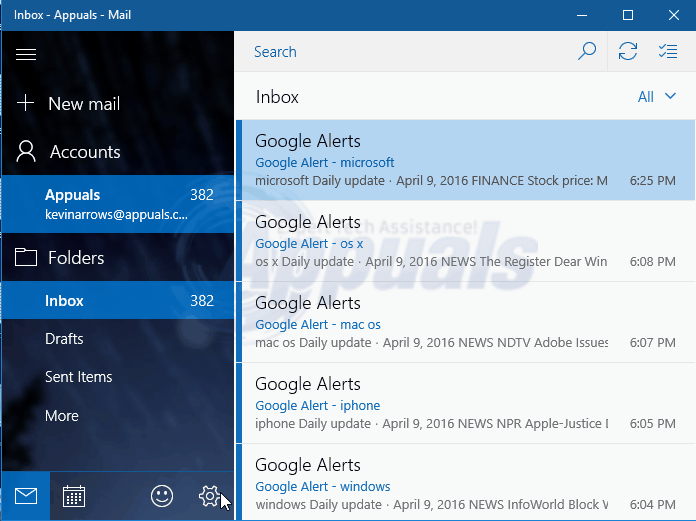
এখন, মেল অ্যাপটি আপনার নির্দিষ্ট সময়কাল অনুসারে নতুন বার্তাগুলির জন্য চেক করবে।
1 মিনিট পঠিত






















